
作為一名第一次使用開源系統路由的用戶,對于 Open WRT 開源系統這個新鮮玩意兒,渾然不知。知道手機平闆電腦可以刷機,但第一次知道路由器還可以刷機換系統。糖紙衆測贈送 GL.iNet 品牌的 MT1300 型号,主打軟路由和 Open WRT 開源系統。收到這款路由器,開始了對 Opeb WRT 開源系統的探索!

對于我這種熱愛折騰搞機的數碼愛好者,對刷機這種玩法,非常感興趣,能獲得硬件的最大權限,行業内成為 ROOT 權限。說起這個系統,這得感謝 LINKSYS 型号為 WRT 的系統,系統也被公司要求開源,所以 OPen WRT 也由此誕生。簡單來說就一款支持多款插件 Linux 系統的路由系統,今天我來開箱一款輕松刷入 OPen WRT 系統路由器——GL.iNet MT1300無線路由器 。
外觀美學

包裝采用的淺藍色設計,簡約現代化的設計非常耐看,GL.iNet MT1300 代号為 Beryl,整個包裝隻有一本書大小。

在外包裝的側面,概括了 MT1300 的詳細賣點。支持 openwrt 開源系統、3 個千兆網口、雙頻 WiFi、最大 512GTF 内存卡擴展、Encryption 加密訪問、支持 IPv6 開始、Tor 等功能。


按捺不住内心的激動,抽出了内包裝。滿滿的英文,沒有中文介紹,就連說明書都是英文的,聯系電話都是國外的聊天軟件,可見這款 GL.iNet MT1300 産品是為出國人士或者是國外用戶準備的便攜式路由器。

上面就是這款路由器的全部配件了,一疊說明書一個六類的網線,一個 Tpye-C 的電源接口和轉接頭,路由器本體,和外包裝贈送的配件也是非常的齊全,尤其是那個六類的網線,它支持千兆的寬帶速度。

去除包裝,我們就看到了淺藍色 GL.iNet MT1300 路由器因為我們的眼簾,隻有巴掌大小。很輕松的可以放入背包或者口袋裡。

端口也非常的豐富,一個 WAN 口兩個 LAN 口,完全滿足我們日常使用。可通過 OPEN WRT 進行端口設置,甚至可以禁用掉兩個端口,旁邊的電源接口就不用說了,普通的充電寶供電可能會電壓不足導緻 USB3.0 接口的不能正常使用。下面我們來說一下這個 USB3.0,可以你插 4G 網卡,實現熱點分享。

産品的質感也非常的舒适,表面雖然用塑料材料,但是表面進行了紋理的打磨,有一種磨砂的質感。整個産品的上手大小和充電寶比起來相差無幾,重量要比充電寶要相對輕很多,他在手裡輕飄飄的。

天線貼于路由器的兩側,在使用的時候要将天線往上翻折,這樣才有助于路由器的散熱孔充分與空氣接觸,達到良好的散熱效果。兩個天線就像兩個兔耳朵,非常的可愛,也是我喜歡這款路由器原因之一。

不得不說有 USB 接口,讓 U 盤/硬盤共享起來,我覺得是一個很有必要的功能,也很實用。不僅能儲存手機裡面的照片,還能共享成為一個小型的 NAS 平台。還有一個 TPye-C 充電接口,這就很方便了,手機充電線也可以對它供電,同時但沒有電的情況下可以通過充電寶随時供電。


路由器的前方有一條長長的呼吸燈。當路由器沒有連接到網絡時,它會呈現藍色的呼吸燈。當路由器已經連到了網,它會長亮白色 LED 燈。我們能夠直觀地看到路由器的連接狀态以及它的目前的情況。

在路由器的側邊有兩個按鈕,最右邊的按鈕是恢複重置路由設置,就類似于恢複出廠設置。最左側的是 mode 撥動按鈕,可以切換不同的模式。斜條紋式的排風孔非常的多,有助于路由器的高強度工作。

讓我們把視線轉到路由器的另一側,依然是排滿散熱孔底部可以插入最高 512G 内存卡,并且在路由器裡面設置可以開啟文件共享功能,具體使用方法後面會詳細說明這一點。


我們在看路由器的背面,路由器底座有兩個膠條,襯托了整個路由器的機身。同時也有助于底部散熱孔高強度散熱。中間貼的是該産品的産品信息,它的輸入功率需要達到 5V 3A 的 18 瓦輸入功率,以及它的 IP 地址,此 IP 地址可以在浏覽器輸入進行訪問它的後台系統。然後是它的默認密碼以及産品編号。


MT1300 路由器的電源接口是可以進行替換的,可以購買多個國家的充電接口進行替換,特别适合出門旅行的人們,用起來非常的方便,隻需要更換充電接口,不需要購買轉接頭。

當然網線官方送的也是六類的高标準的千兆網線,并且它是扁式的,非圓柱式的,特别适合收納與整理。
網絡體驗

我體驗一天左右的時間,信号強度還是表現非常優異的,作為一款便攜式路由器,這麼小的體積卻有很不錯的穿牆性能。通過軟件測試,穿牆性能依然沒有減弱的迹象,和某品牌家庭款(6 根天線)相比相差無幾。

在速度方面更是表現優異,相對于某品牌家庭類 WiFi6 路由器(6 根天線),擁有更快帶寬速度。我家裡 200M 的寬帶,理論速度應該在 25M/S 左右徘徊。但使用 MGL.iNet MT1300 路由,能夠達到 30M/S,下載速度提升 20%,下載速度提升不大。在延遲上兩款已提升到瓶頸,相差不大,但是下載速率上更甚一籌。
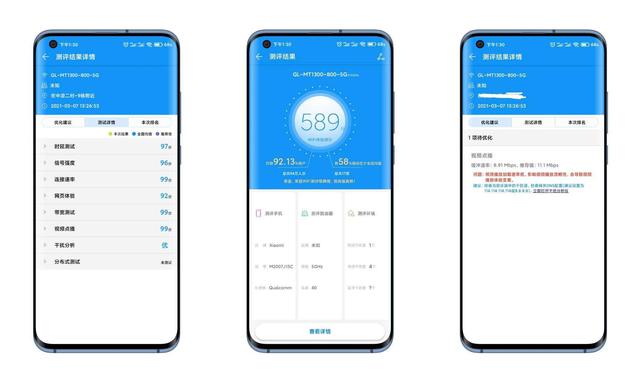
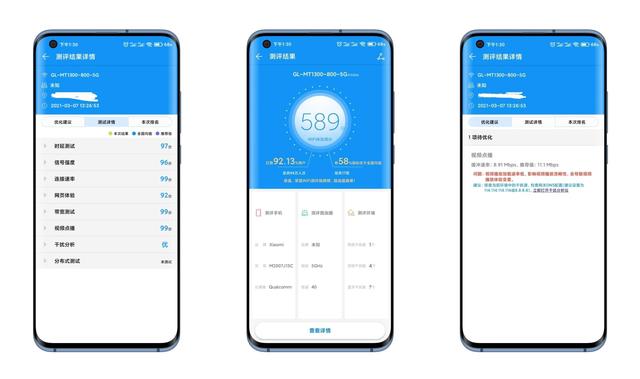
除了很快的速度,是遠遠不夠的,沒良好的穩定性,會使體驗感打折扣。在 Speedtest 測速過程中,家庭款 WiFi6 路由器在測速過程中,網絡忽上忽下,出現不間斷的網絡波動。而 GL.iNet MT1300 一直保持在 30M/S 持續輸出。
總結一下,GL.iNet MT1300 擁有低延遲,穿牆性能強,網速快且穩定。
Web 後台界面

作為一個 Openwrt 開源系統小白,路由器默認密碼是 goodlife,輸入就能直接連接路由器。想要登陸路由器 web 界面,需要查看路由器後面的 IP 地址,在浏覽器就能夠登陸輸入 192.168.8.1 就能訪問路由器的 Web 後台。Web 後台是星空藍的配色,簡潔界面很舒服。登陸可以選擇語言設置,支持多種語言。進入 Web 管理界面,左側菜單欄,可以對路由器網絡進行基礎的網絡設置。
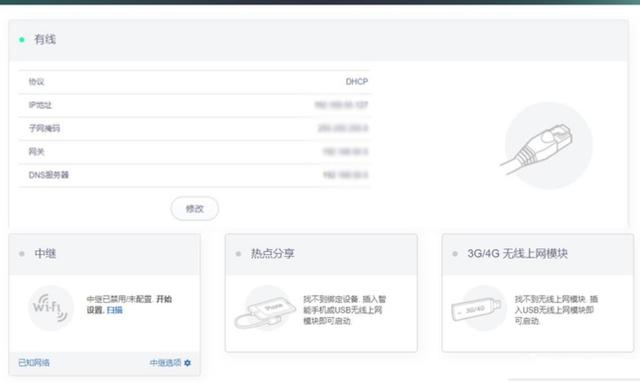
MT1300 開源系統路由不僅僅有硬路由的基本功能,并且還支持千款不同功能插件的安裝以及 OPenwrt 開源系統一鍵安裝功能。這款路由器支持 4 種網絡模式:網線模式、熱點分享、4G 網卡模式、無線中繼模式。
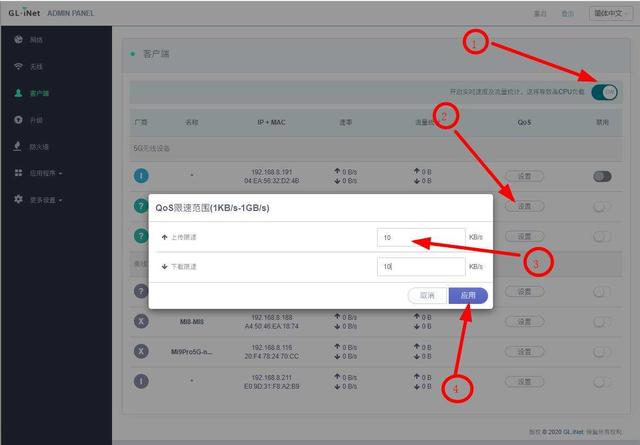
QOS 控制可以對每個設備進行網絡限速設置。有許多小夥伴設置在哪裡呢?首先開始網絡監控,點擊設置就能限制設備上傳和下載速度。


來談一談使用這款 MT1300 便攜式路由器,文件共享功能的體驗。最開始設置了很長時間,看了不少教程,才将 Windows10 的文件夾共享模式打開。首先在 Web 管理界面,開始文件共享功能,選擇好讀取設備。電腦上在映射管理器,輸入路由器的 IP 地址,比如://192.168.8.1,再點擊浏覽,就能訪問本局域網内的儲存設備了。

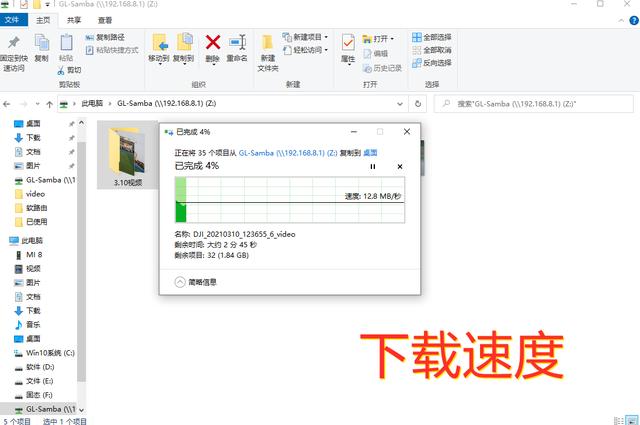
上傳速度有 5M/S 速度,下載速度有 12M/S 左右,相對于百度雲盤這種,速度滿足了基本的使用需求,用了就回不去了,那種設備無需切換就能夠共享,隻需要在同一個局域網下。
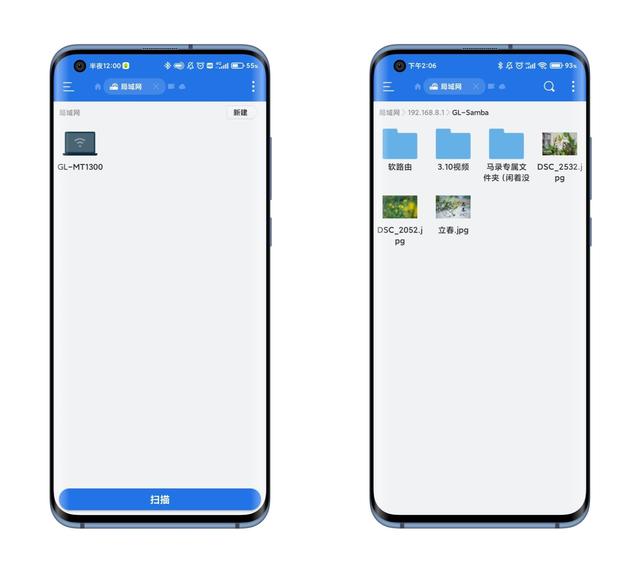
當然手機也是可以訪問的,需要下載一個 ES 文件浏覽器,選擇局域網儲存,就可以上傳和下載文件了。對于多設備用戶非常友好,有一個共享的雲端儲存。而且不限速,不限制上傳任何文件,隻在局域網内進行傳輸,安全性,隐私性都非常的高。
千款插件擴展:

為什麼說是小白入門第一款 Openwrt 開源系統路由設備,那就得從它的後台設計和簡單刷機操作系統就能夠知道,自帶千款插件及多功能 NAS 等操作,舍棄了複雜的刷機模式,這款是真正為小白設計的 Opebwrt 設備。下面我會簡單的對 Openwrt 的安裝教程,以及它插件豐富性。
Openwrt 安裝步驟(隻需三步)對于開源系統,刷機工作是一個複雜的過程。MT1300 這款專為小白設計的刷機系統自建軟件包。
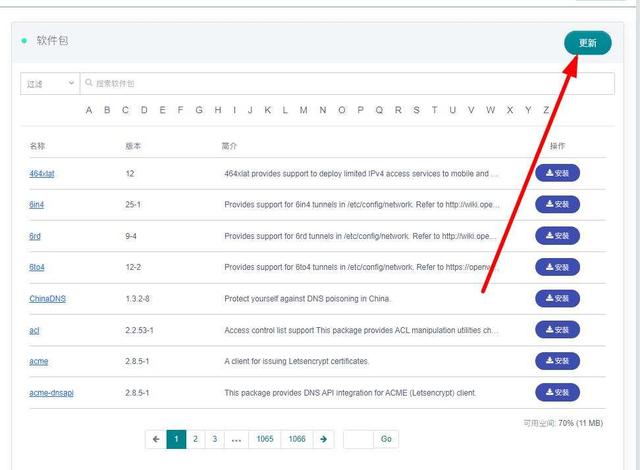
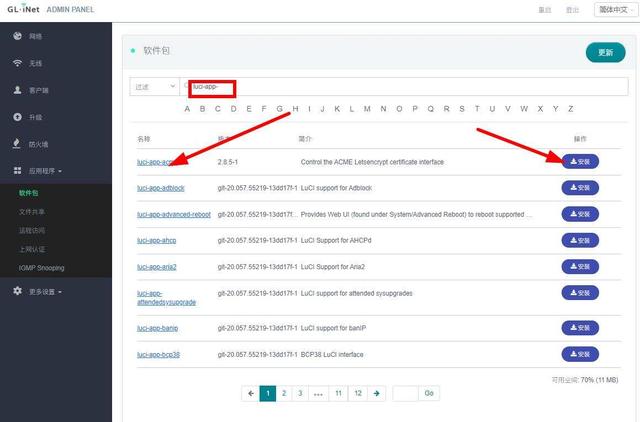
第一步,首先在使用前先點擊更新在搜索框内輸入<luci>,并進行安裝 openwrt 開源系統。(安裝過程有些緩慢,請耐心等待)
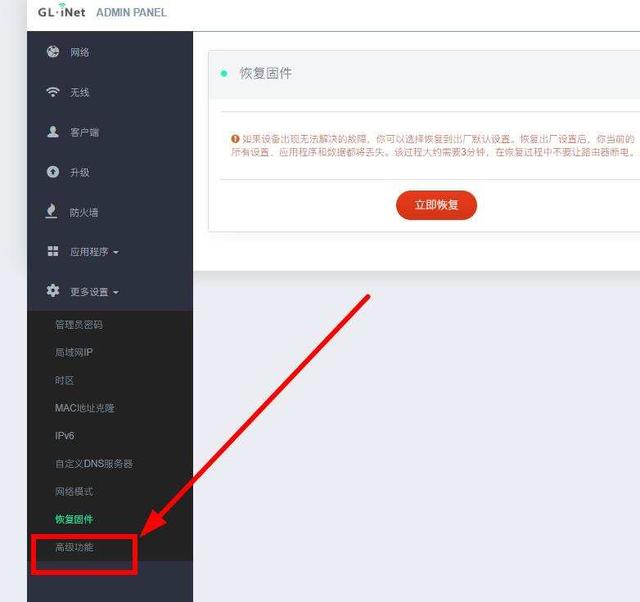
第二步安裝完成後重新登陸路由器後台 Web 界面(在浏覽器輸入 192.168.8.1,并輸入路由器密碼即可登錄),我們會發現在 Web 界面的更多設置裡面就多出了一個高級功能。

第三步點擊高級功能,并輸入原來的管理密碼就能訪問,進入 Openwrt 的管理界面。
Openwrt 插件安裝及配置從我這個小白來說,我隻會兩種安裝方式,第三種方式不太适合小白,需要有一定的自編譯能力。比如 WinSCP 軟件進行與 openwrt 進行對接,然後完成安裝過程。作為開源系統路由的初學者隻給大家介紹兩款的安裝方式,第一款是通過官方的軟件包進行安裝,上面已經介紹過了。
官方軟件包:

我們在路由器 Web 界面可以下載不同的插件,官方自帶一千多款插件,直接點擊就能安裝。在 Openwrt 系統就能夠進行詳細的設置。
Openwrt 軟件包:
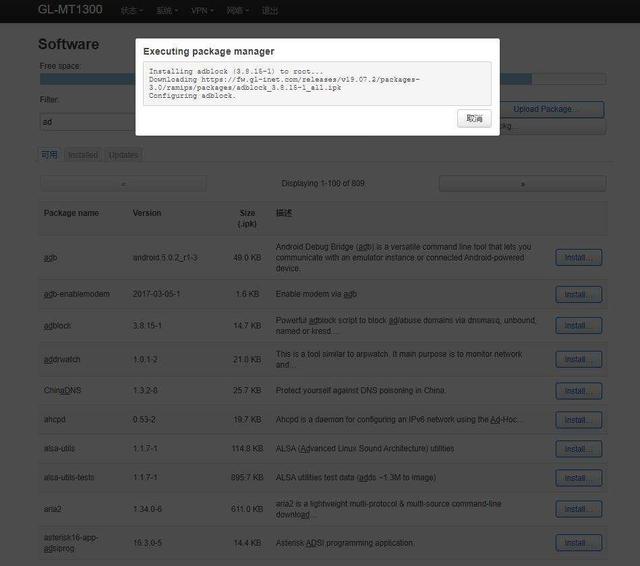
我們在 Openwrt 點擊上方的系統,你在二級目錄裡面點擊 software(軟件),和官方的安裝方式基本無差異,就是多了一個可以自己上傳 OPKG 的文件,相對于更加的自由,可以将自己編譯好的固件進行上傳。
安裝 USB 打印機服務插件在 B 站學習 OpenWrt 的相關教程,學習到了将打印機的 USB 變成共享無線路由器,下面給大家簡單的介紹一下這款插件的安裝教程,相對于傳統的安裝模式,非常的簡單易上手,非常适合新手操作。
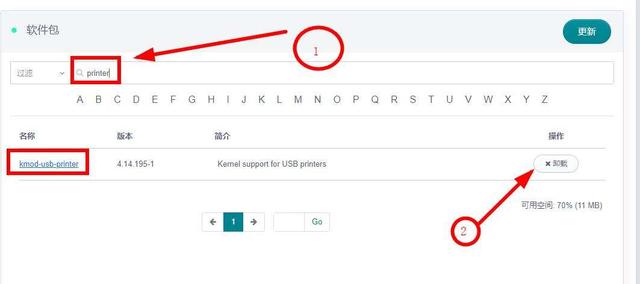
第一步:先在官方的 Web 管理界面,搜索 printer(請手動輸入,輸入前請點上方更新)

第二步:登錄 openwrt 開源系統,會發現上面多了一個服務選項,并且多了一行 P910nd-prnter 應用程序,我們點擊訪問,按照上面如圖進行設置。最後一個選項可以根據自己的打印機進行勾選,隻要設置成功就可以了。
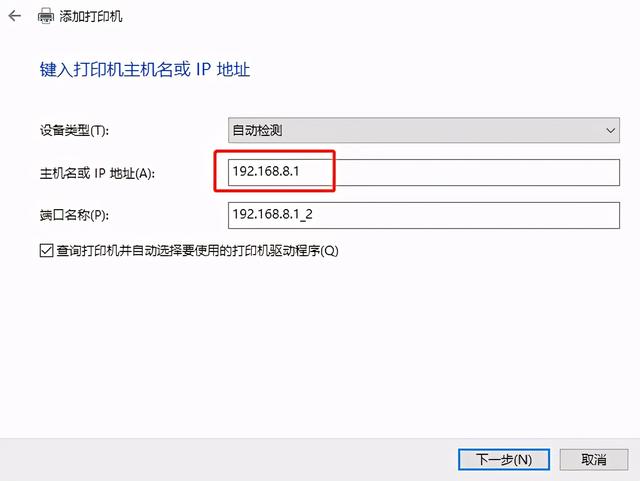
第三步:打開自己電腦的控制面闆~設備和打印機~點擊增加打印機~我所需要的打印機未列出~使用 TCP/IP 地址主機名增加打印機 在 ip 地址輸入自己路由器的 ip 地址,然後進行搜索。(搜索時間有點長,需要耐心等待)

第四步:加載出來之後,請選擇自定義,然後再點擊設置檢查端口号是否于 Openwrt 的設置端口号一緻,确認完畢之後點下一步。(加載過程緩慢,需要耐心等待)

第五步:選擇自己路由器的驅動程序,我這邊是用的是惠普 DJ 2130,所以我選擇對應惠普驅動就就能正常使用,再點擊下一步就适配完成了。(如果沒有自己的驅動程序,建議點 windows 更新,或者去官網下一下自己的驅動)
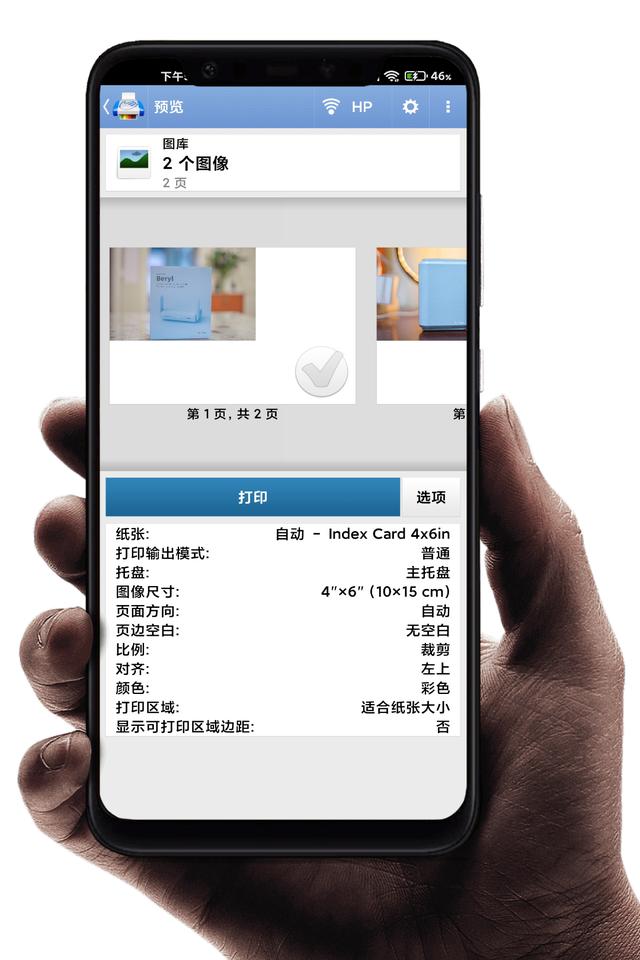
很多小夥伴說,隻有 windows 系統和 MAC 系統能夠正常的打印手機就不能打印。在各大論壇學習之後發現了一款 PrintHand Premium 軟件(此處就不分享鍊接了,可以自行找度娘),此軟件的适配過程和電腦基本類似,此處不做擴展。
插件部分就是說到這裡,還有部分插件就不做過多的介紹了,還有比如解鎖灰色網易雲音樂、微信推送等,我還沒有玩明白,就簡單的一概而過吧。
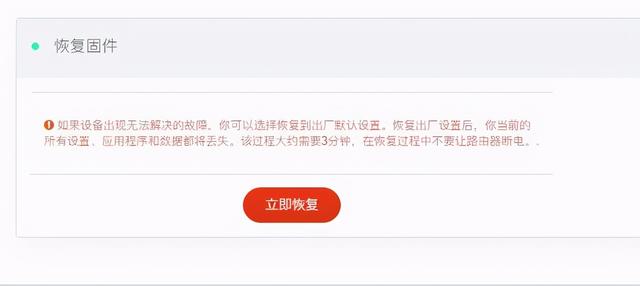
當然,路由器廠商為了這些熱愛刷機的朋友們專門設置了一個恢複選項,如果出現了無法解決的故障,可以在系統設置裡面恢複出廠設置,當然你也可以在路由器側邊有一個恢複按鈕,長按即可恢複原有固件,不會導緻刷機變成磚。
關于便攜性

說起它的便攜性,真的非常的不錯,因為 Tpye-C 已經普及了很久了,再加上這個設備也是 Type-c 的,所以充電接口很好找。并且用充電寶對這款便攜式路由器 mt1300,因為絲毫沒有問題。


還有這個體積,和充電寶相比并不大,但是它的重量比充電寶相對輕。可以放入電腦背包裝水的收納袋裡,體積不大,随便放在那裡都可以。對于經常出差,它小巧的體積非常的方便,輕松的放進背包。在外面無一關乎的是他的網絡安全,内置了匿名上網功能,非常适合外出出差的打工人。

經過我多次的使用,發現 USB 接口并不豐富。本來想打印機接口、USB 網絡共享、NAS 私有雲盤,這樣就需要三個 USB 口。于是我在淘寶購買了一個 35 塊錢的 USB 擴展器,接入發現可以使用。不僅可以插上 U 盤外,接打印 USB 接口,還可以再插兩個 USB 設備。當然有些人會問 15 瓦的功率怎麼可能支持這麼多圓形接口,這個擴展器旁邊也有一個供電接口,如果功率不夠可以另外給他供電,有條件的可以入一款。
總結:

作為一款便攜式路由器,雖然沒有 Wifi6,但是實際體驗甚至比 Wifi 路由器下載速度要快不少。小巧的體積,能夠輕松放入口袋/書包。我常用的功能就是 NAS 共享文件,可以在多設備共享文件,文件不必傳來傳去。很輕松刷入 Openwrt 開源系統,千款插件很豐富,可以實現硬路由完成不了的功能。最高支持 512G,就是 USB3.0 寫入速度太慢了,平均速度在 5M/S 左右。
作為剛剛入手 Openwrt 的路由器,以上的言論可能有誤,隻是小白對這個開源系統路由的基本理解和操作方法,以及使用體驗,僅供參考。
優點:1.接口豐富,可擴展
2.三步刷入 Openwrt 系統
3.精緻外觀,小巧輕便
4.Type-c 供電,便攜
5.NAS 文件共享,多人辦公更方便
6.千兆網口,雙頻 WiFi
7.最高支持 512G 内存卡
缺點:1.NAS 共享,上傳速度僅 5M 左右。
2.沒有内置電話卡插槽
3.USB 不支持熱插拔

更多精彩资讯请关注tft每日頭條,我们将持续为您更新最新资讯!